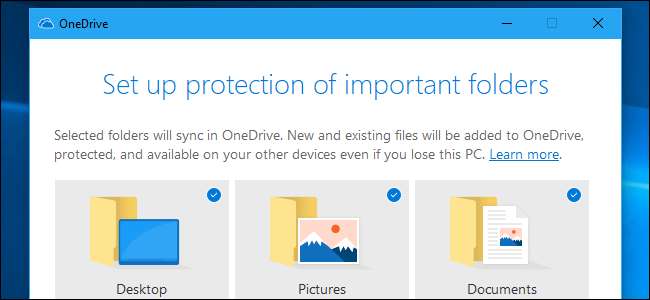
Microsoft OneDrive теперь предлагает «защитить» содержимое папок «Рабочий стол», «Документы» и «Изображения». Вы можете использовать стандартные папки для хранения файлов, и OneDrive синхронизирует их, как если бы они были сохранены в обычной папке OneDrive.
Эта функция не включена по умолчанию, но вы можете активировать ее в несколько кликов. Это часть программного обеспечения OneDrive, входящего в состав Windows 10, но оно также доступно в OneDrive для Windows 7 .
Как это работает
Сервисы облачного хранения файлов, такие как OneDrive, удобны, но в них есть одна неприятная вещь: вам нужно сохранять файлы в папку OneDrive, а не в стандартные папки рабочего стола, документов и изображений.
Новая функция Microsoft «Защита папок» при необходимости «защитит» содержимое папок «Рабочий стол», «Изображения» и «Документы», синхронизируя их с вашей учетной записью OneDrive. Затем вы можете восстановить их содержимое, если когда-нибудь потеряете свой компьютер, или просто получить к нему доступ на других компьютерах.
Если вы включите защиту папки для папки на двух разных компьютерах, содержимое этой папки будет синхронизироваться между двумя компьютерами. Например, OneDrive гарантирует, что у вас есть одни и те же файлы в папке «Документы» на всех ваших компьютерах, а файл, который вы добавляете в папку «Документы» на одном ПК, будет помещен в «Документы» на другом ПК.
Другими словами, это похоже на использование OneDrive для обычной синхронизации файлов, за исключением того, что вы можете сохранять файлы в своих обычных папках.
Как включить защиту папок OneDrive
Чтобы найти эту функцию, щелкните значок OneDrive в форме облака в области уведомлений, нажмите «Еще», а затем «Настройки».
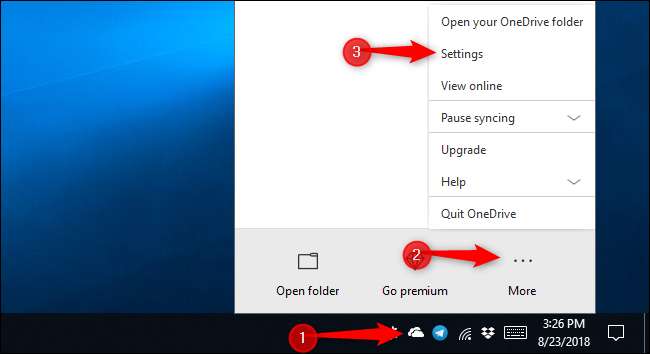
В окне Microsoft OneDrive перейдите на вкладку «Автосохранение» и нажмите кнопку «Обновить папки».
Обратите внимание: если вы не видите здесь кнопки «Обновить папки», Microsoft сообщает, что ваша учетная запись еще не «соответствует требованиям» для защиты папок. Мы не уверены, что составляет право на участие, но знаем, что Microsoft медленно внедряет эту функцию. Если у вас его еще нет, повторите попытку в ближайшем будущем.
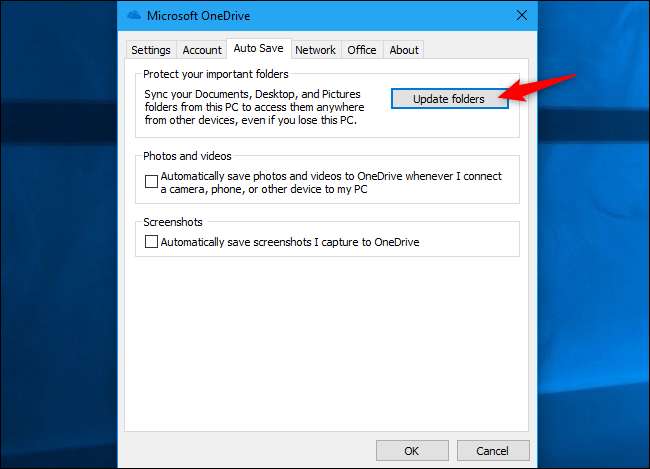
OneDrive предложит вам «Настроить защиту важных папок». Выберите папки, которые вы хотите синхронизировать с OneDrive, и нажмите «Начать защиту», чтобы начать. К сожалению, OneDrive предлагает защитить только эти три папки, а не другие встроенные папки, такие как Музыка, Загрузки и Видео.
Если у вас установлен Microsoft Outlook, вы можете увидеть сообщение о том, что OneDrive не может защитить файл Outlook.pst, хранящийся в папке документов. Это папка по умолчанию, в которой Outlook хранит файлы PST, поэтому странно, что эти приложения Microsoft не могут работать вместе. Вам придется переместите ваш файл PST в другую папку прежде чем вы сможете защитить свою папку с документами.
Вы также можете увидеть аналогичную ошибку, если у вас есть локальный файл записной книжки OneNote, который не синхронизируется с вашей учетной записью Microsoft. Перед продолжением вам нужно переместить файл записной книжки OneNote в другую папку. Проконсультируйтесь Микрософт’с документатион полный список ошибок, которые вы можете увидеть, и способы их устранения.
СВЯЗАННЫЕ С: Где мои файлы данных Outlook PST и как их переместить в другое место?
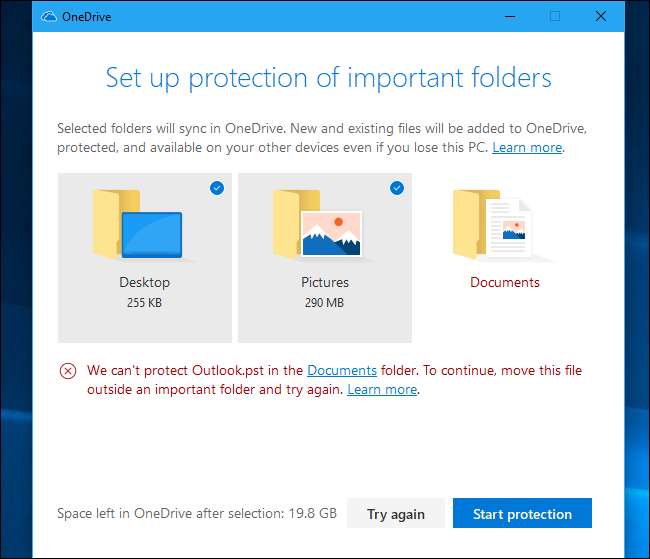
OneDrive начнет синхронизацию файлов в любых выбранных вами папках. Вы можете просмотреть ход синхронизации, щелкнув значок OneDrive в форме облака в области уведомлений.
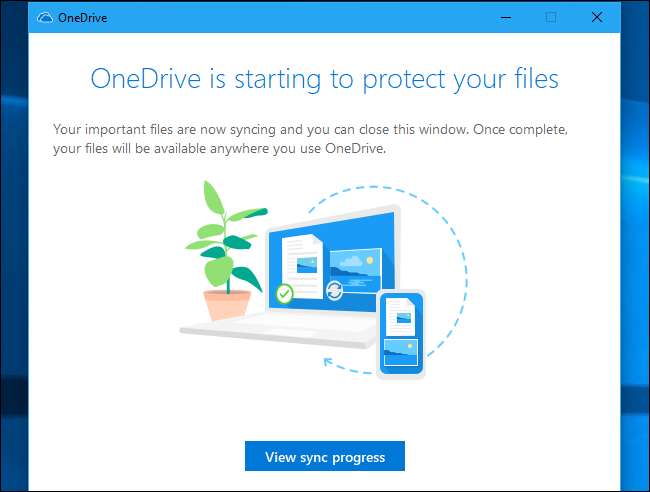
OneDrive постоянно отслеживает выбранные папки и синхронизирует их содержимое с облаком. Файлы в этих папках будут иметь индикаторы состояния синхронизации, как и в случае, когда они хранятся в самой папке OneDrive.
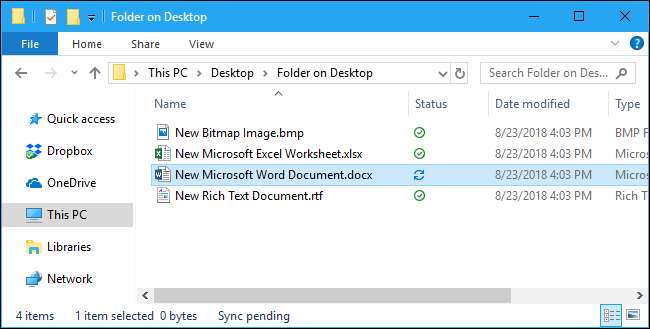
Содержимое этой папки будет доступно в OneDrive на других компьютерах, в сети и в мобильных приложениях OneDrive. В основной папке хранилища OneDrive вы увидите папки «Рабочий стол», «Документы» и «Изображения».
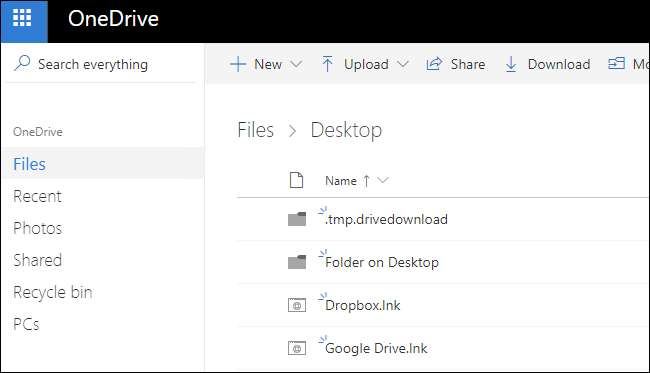
Если вы включите эту функцию на двух отдельных компьютерах, подключенных к одной учетной записи, содержимое их защищенных папок будет объединено.
Это приводит к странному поведению. Например, если вы включите защиту папок для папки рабочего стола на двух отдельных компьютерах с разными установленными приложениями, ярлыки на рабочем столе будут синхронизироваться между вашими компьютерами, и в результате на каждом рабочем столе будут отображаться неработающие ярлыки приложений.
Это происходит потому, что OneDrive синхронизирует все, включая файлы ярлыков. Но эти файлы ярлыков будут запускать только приложения, установленные на текущем ПК. Вы увидите сообщение об ошибке, если приложение, на которое они указывают, не существует на текущем компьютере.
Если вы включите эту функцию только для папки рабочего стола на одном компьютере или у вас нет ярлыков на рабочем столе, вы не увидите проблемы.
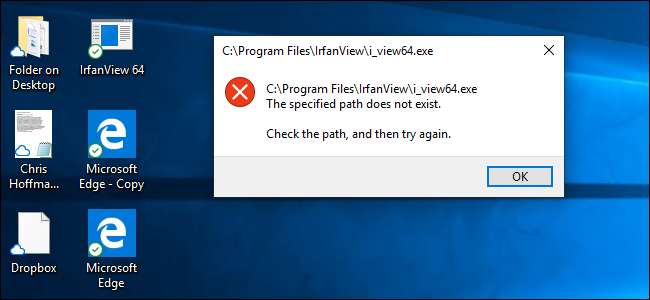
В Windows 10 файлы, синхронизированные с другими ПК, будут использовать Функция OneDrive "Файлы по запросу" . Они не будут загружены на ваш компьютер, пока вы не нажмете их дважды, чтобы открыть.
СВЯЗАННЫЕ С: Как использовать файлы OneDrive по запросу в Windows 10 Fall Creators Update
В OneDrive раньше был аналогичный способ синхронизации этих папок, но Microsoft рекламирует защиту папок как новую функцию. У Folder Protection более удобный интерфейс, и он может быть немного более надежным внутри - мы не знаем. Опытные пользователи всегда могли делать что-то подобное, используя преимущества символические ссылки , тоже. Но приятно, что Microsoft упрощает эту задачу.







